Samsung Galaxy Siyah Ekran Nasıl Onarılır
- Bölüm 1: Ekran Neden Karardı?
- Bölüm 2: Siyah Ekran ile Galaksinizdeki Verileri Kurtarın
- Bölüm 3: Samsung Galaxy’de Siyah Ekran Nasıl Onarılır
- Bölüm 4: Galaksinizi Siyah Ekrandan Korumak İçin Yararlı İpuçları
Bölüm 1: Ekran Neden Karardı?
Akıllı Telefonunuzun Siyah Ekranın altında olduğu ve onu geri almak için çaresiz olduğunuz en sefil zamanlardan biri olur. Peki, Samsung Galaxy Smartphone’un Karartmaya dönüşmesinin birçok nedeni olabilir, bunun nedenlerinden bazıları şunlardır:
· donanım:Her zaman değil, ancak bazen telefonun aşınması ve yıpranması nedeniyle Ekranı engelleyebilir. Ayrıca, bazı ciddi fiziksel hasarlar, ekranın Siyaha dönmesinin başka bir nedeni olabilir. Bazen düşük pil gücü nedeniyle ekran Siyah da kapanabilir.
· Yazılım:Bazen, yazılımda bulunan aksaklıklar nedeniyle telefonu karartabilir.
Bölüm 2: Siyah Ekran ile Galaksinizdeki Verileri Kurtarın
Bu nedenle, ekranın tamamen Siyaha döndüğünü görürseniz ve hemen geri alamazsanız, bunu manuel olarak yapmak için göz önünde bulundurmanız gereken birkaç şey var.
Akıllı telefonunuzun gerçekten ne zaman kararacağını bilemezsiniz ve bu nedenle önemli verileri önceden güvenli hale getirmek daha iyidir. DrFoneTool – Veri Kurtarma (Android) Verileri anında kurtarmanıza yardımcı olacak böyle bir uygulamadır. Bu uygulamanın yardımıyla, Rehber’den Fotoğraflara ve belgelerden arama geçmişine kadar her şeyi kaydedebilirsiniz. Peki, farkında değilseniz, uygulamadan alabileceğiniz bazı avantajlar. Bu uygulamanın yardımıyla, neredeyse tüm siyah ekran koşullarında verileri kurtarabilirsiniz, kırık ekran, bozuk cihazların yanı sıra SD kart kurtarma.
· Esnek Kurtarma: Yeni bir cihaz aldığınızda istediğiniz zaman hesabınıza giderek verileri güncelleyebilirsiniz.
· Destekler: Uygulama, Samsung Galaxy Smartphone’un her sürümünde tüm desteği almanıza izin vererek Smartphone’un tüm sürümlerini destekler.
· Kurtarılabilir Dosyalar: Kişiler, Arama Geçmişi, Whatsapp kişileri ve resimleri ile Mesajlar gibi tüm öğelerden ve ayrıca sahip olduğunuz tüm önemli dosya ve klasörlerden gerçekten kurtarabilirsiniz.

DrFoneTool – Veri Kurtarma (Android)
Bozuk Android cihazlar için dünyanın ilk veri alma yazılımı.
- Ayrıca, yeniden başlatma döngüsünde takılı kalanlar gibi herhangi bir şekilde zarar görmüş bozuk cihazlardan veya cihazlardan veri kurtarmak için de kullanılabilir.
- Sektördeki en yüksek geri alma oranı.
- Fotoğrafları, videoları, kişileri, mesajları, arama günlüklerini ve daha fazlasını kurtarın.
- Samsung Galaxy cihazlarıyla uyumludur.
Basit adımları izleyerek verilerin kurtarılmasına yardımcı olabilirsiniz:
Adım 1: DrFoneTool’u çalıştırın
Karşılaşmanız gereken ilk adım ve bunu PC’nizle DrFoneTool’u başlatarak yapabilirsiniz. Tıklamanız gereken ‘Veri Kurtarma’ adlı bir modül bulacaksınız.

2. Adım: Kurtarılacak Dosya Türlerini Seçin
Sırada, başka bir sayfaya indiğinde, şimdi gerçekten kurtarmak istediğiniz dosyaları ve öğeleri seçmeniz gerekiyor. Ancak kurtarma seçeneği, tüm Kişiler’in yanı sıra Çağrı Geçmişi, Whatsapp kişileri ve resimlerinin yanı sıra Mesajlar ve ayrıca sahip olduğunuz tüm önemli dosya ve klasörleri içerir.

3. Adım: Telefonunuzun Arıza Türünü Seçin
Telefonunuzun siyah ekran arızasını tamamlamak için nasıl olduğunu bilmeniz gerekiyor. Ancak, telefonu kurtarırken, sistemden seçebileceğiniz iki seçenek vardır: ‘Dokunmatik ekran yanıt vermiyor veya telefona erişemiyor’ ve ‘Siyah/kırık ekran’. Uygun formatı seçmeniz ve ardından İleri’ye tıklamanız gerekir.

4. Adım: Cihazı Seçin
Kurtarma yazılımının ve programının tüm android cihazlar için farklı olduğunu anlamalısınız. Bu nedenle, kullandığınız tam modelin yanı sıra androidin uygun sürümünü seçmelisiniz.

Adım 5: Android Telefonda İndirme Moduna girin
Bu, telefonun indirme moduna girme ve ekran kurtarma ile başlama adımıdır.
Burada aşağıdakileri içeren üç ayrı adımı izlemeniz gerekir:
· Telefonu Kapatmak için güç tuşunu basılı tutun
· Daha sonra Sesi Azalt, Tuşu, Güç tuşuna ve Ana Ekran Tuşuna aynı anda basmanız gerekir.
· Sıradaki tüm tuşları bırakın ve telefonun indirme moduna girmek için Sesi Aç tuşuna basın

Adım 6: Android Telefonun Analizi
Şimdi android telefonu tekrar bilgisayara bağlamanız gerekiyor ve DrFoneTool onu otomatik olarak analiz edecek.

7. Adım: Bozuk Android Telefondaki Verileri Önizleyin ve Kurtarın
Görüntüleme işlemi tamamlandıktan sonra, bir sonraki adımı tamamlamanız gerekir ve o da kurtarma işlemidir. Kurtarma işlemi tamamlandıktan sonra dosyalar ve klasörler çelişki içinde tahmin edilecektir. Ardından, işlemi tamamlamak için ‘Bilgisayara Kurtar’ seçeneğine basmanız gerekir.

Samsung Galaxy Siyah Ekranının Nasıl Onarılacağına İlişkin Video
Bölüm 3: Samsung Galaxy’de Siyah Ekran Nasıl Onarılır
Basit adımları izleyerek siyah Ekran Sorununu düzeltmeye yardımcı olabilirsiniz:
Adım 1: Önyüklemeye başlamak için cihazınızı kapatın. Güç Tuşunu Sesi Kısma Tuşu ile bir arada tutarak yapabilirsiniz.

Adım 2: Titreşene kadar bekleyin ve telefonu bir kez daha başlatmak için gitmesine izin verin. Başlamak için Android Kurtarma Sisteminin yardımını alın.
Adım 3: Telefonun Yeniden Başlatılmasını sağlamak ve Siyah Ekranı kaldırmak için ses seviyesi tuşlarıyla ‘önbellek bölümünü sil’ seçeneğini seçin.
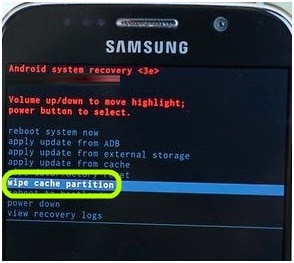
Adım 4: Uygulamanın böyle bir sorun yarattığını düşünüyorsanız, telefonunuzu yeniden başlatmanın zamanı geldi. Kendi başınıza yapamıyorsanız, yardım almak daha iyidir.
sizin için yapacak herhangi bir profesyonel.
Android akıllı telefon başlamadıysa, pilinizi çıkarmanın ve yeniden başlatmayı denemek için güç açma düğmesine basmanın zamanı gelmiştir. Açılırsa, siyah ekran çözülebilir, ancak çözülmezse, pilde veya şarj cihazında bir sorun vardır.
Bölüm 4: Galaksinizi Siyah Ekrandan Korumak İçin Yararlı İpuçları
Bu biraz garip gelebilir, ancak telefonunuzu bu tür şeylere hazırlamak, aklınıza ilk gelmesi gereken şeydir. Ancak telefonunuzu Siyah Ekrandan uzaklaştırmak için bunlardan bazıları:
1. Güç tasarrufu modunu etkinleştirin
Güç tasarrufu modu, pil kullanımını azaltmanın yanı sıra kullanmadığınız Uygulamaları otomatik olarak kapatmaya yardımcı olur.
2. Ekran parlaklığı ve ekran zaman aşımı
Parlaklık ve ekran, pil ömrünü çok fazla tüketir ve telefonunuzu korumak için bunları düşük tutabilirsiniz.
3. Siyah duvar kağıdı kullanın
Siyah Duvar Kağıdı, LED ekranı güvenli ve size yardımcı olmak için çekici tutar.
4. Akıllı hareketleri devre dışı bırakın
Aslında ihtiyacınız olmayan birçok pist dışı özellik var. Bunları devre dışı bırakabilirsiniz.
5. Arkaplan uygulamaları ve Bildirimler
Bataryada çok fazla parça kullanıyorlar ve bu da telefonunuzun aniden kapanmasına neden oluyor!
6. Titreşimler
Telefonunuzun içindeki vibratör de güce ihtiyaç duyar, bu nedenle Samsung Galaxy Akıllı Telefonunuzdan her bir parça ekstra suyu koaksiyel hale getirme görevindeyseniz, muhtemelen bunlardan kurtulmak isteyeceksiniz.
En son makaleler

